作者:乔山办公网日期:
返回目录:excel表格制作
昨天有位同学提问说:如何能够实现每页打印一位员工的工资条,每次打印都是一个个设置打印区域太麻烦了,而且还浪费时间,有没有快速的方法?想必大部分同学应该也都遇到过这种问题,那么就跟大家讲解一下,如何使用简单又快速的方法设置每页只打印一位员工工资条。
如下图,共有十位员工,分别将每位员工的工资条数据打印在不同纸张上且带上首行标题。
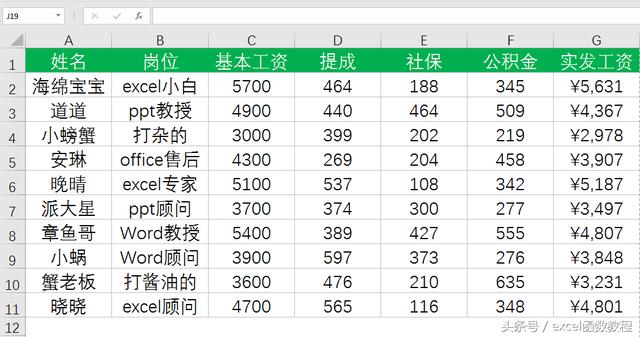
第一步:鼠标放在数据区域中任意单元格点击【数据】选项卡,选择【分类汇总】分类字段选择【姓名】,勾选下方的【每组数据分页】其他默认,点击确定后即可看到在每一个姓名下都有一行汇总数据,而且每一个姓名下都插入了一条分页符。
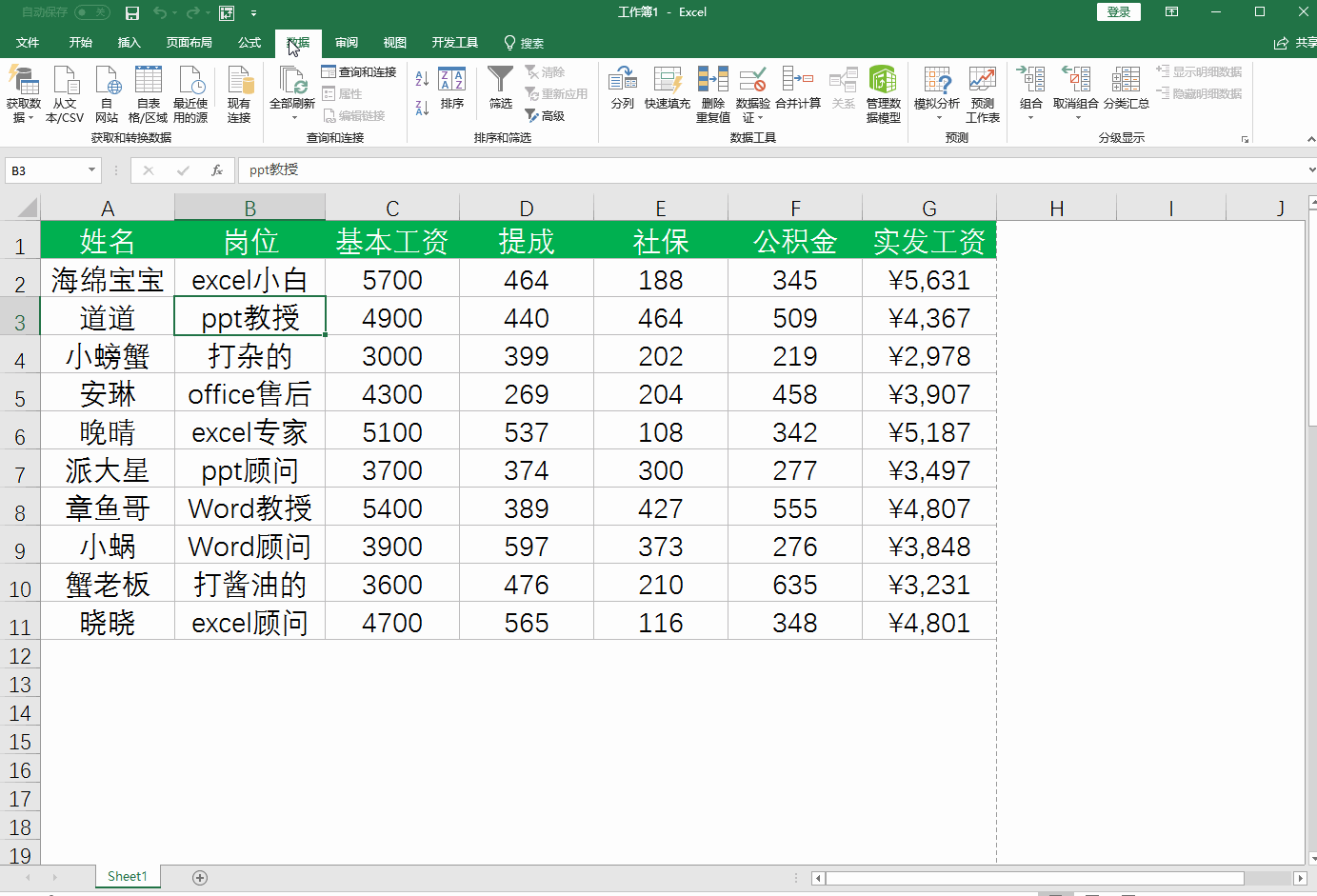
第二步:当我们打印时会发现汇总行数据也会被打印出来,我们的需求是只需要工资条数据并不需要汇总数据,所以这时候选择C列按F5键调出定位条件对话框,勾选【空值】点击确定后直接右键删除行,这时候汇总行就被我们删除掉了且分页符还保存着。
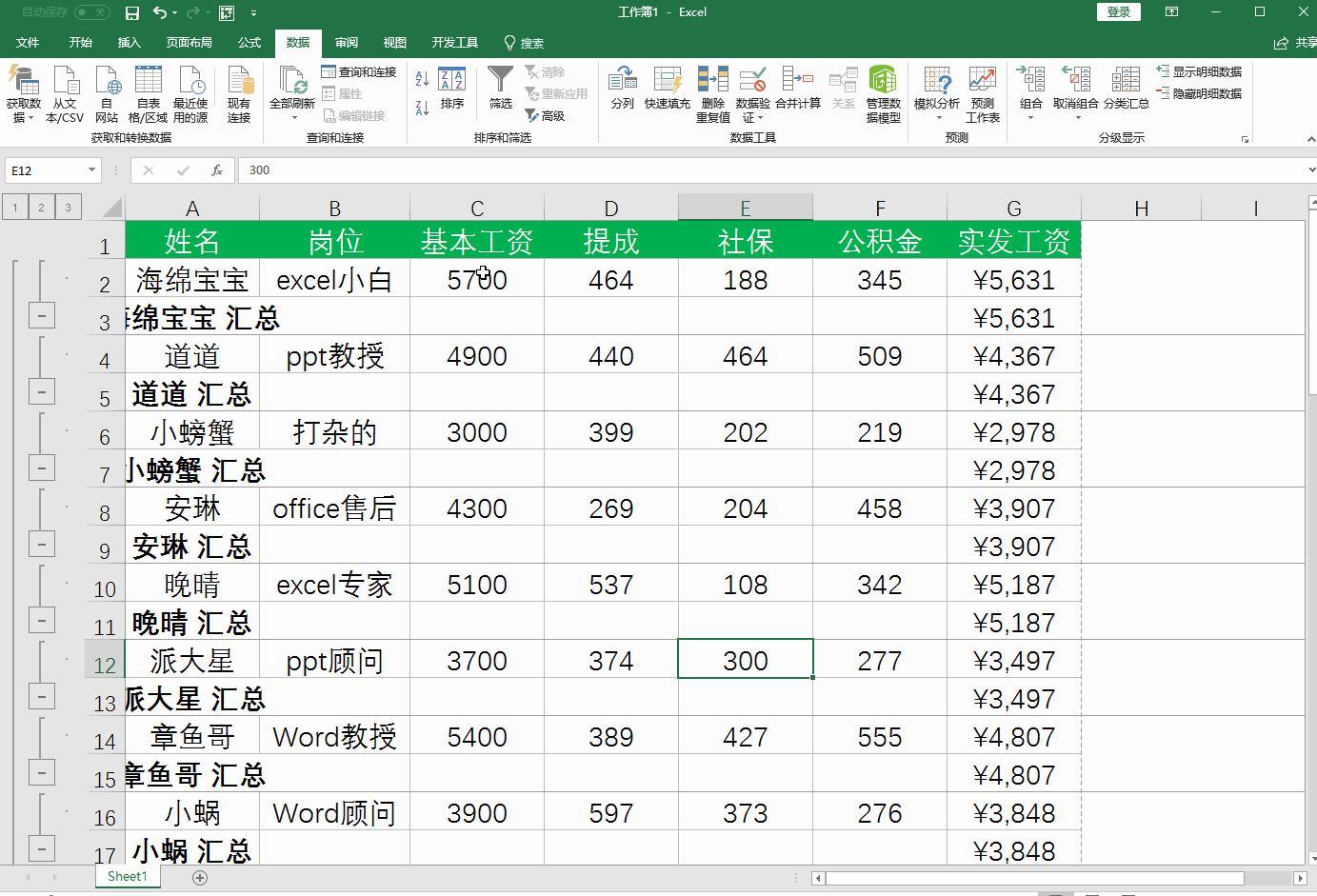
但是当我们按Ctrl+P快捷键进入打印预览的时候,第一页是有带标题,第二页以及后面的就没有标题了。
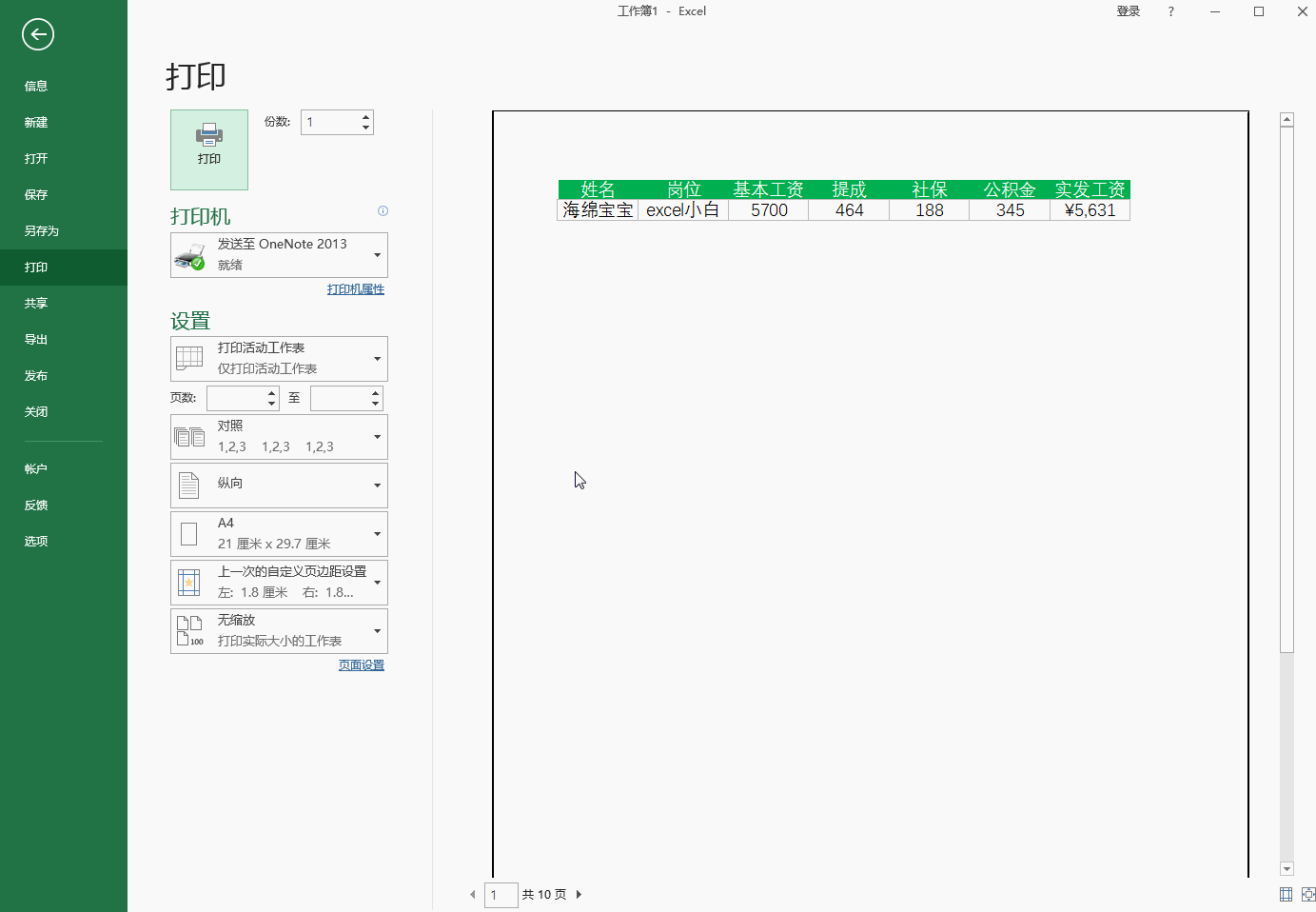
第三步:这时我们回到表格中点击【页面布局】选项卡,点开打印标题,在工作表页面下-顶端标题行中输入:$1:$1或者直接手动去选择标题所在行,然后我们再进入到打印预览中可以看到每一页都有标题了。
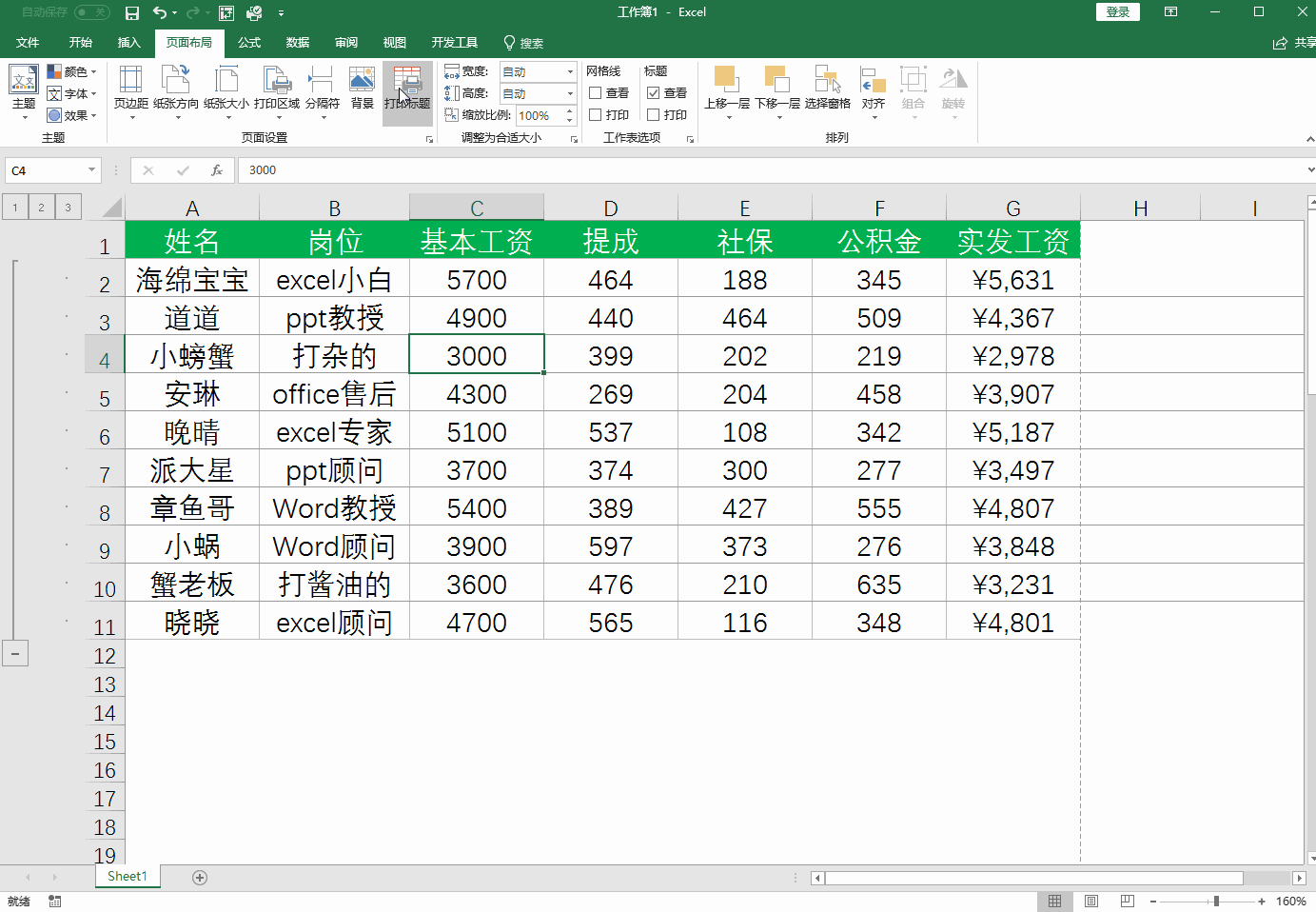
我是小螃蟹,如果您喜欢这篇教程,请帮忙点赞和转发哦,感谢您的支持!